Хотя в Microsoft Outlook нет явных ограничений на количество получателей и отправляемых писем, такие ограничения существуют в Gmail, Outlook.com, Office 365 и других почтовых сервисах. Узнайте, как преодолеть эти ограничения из этой статьи.
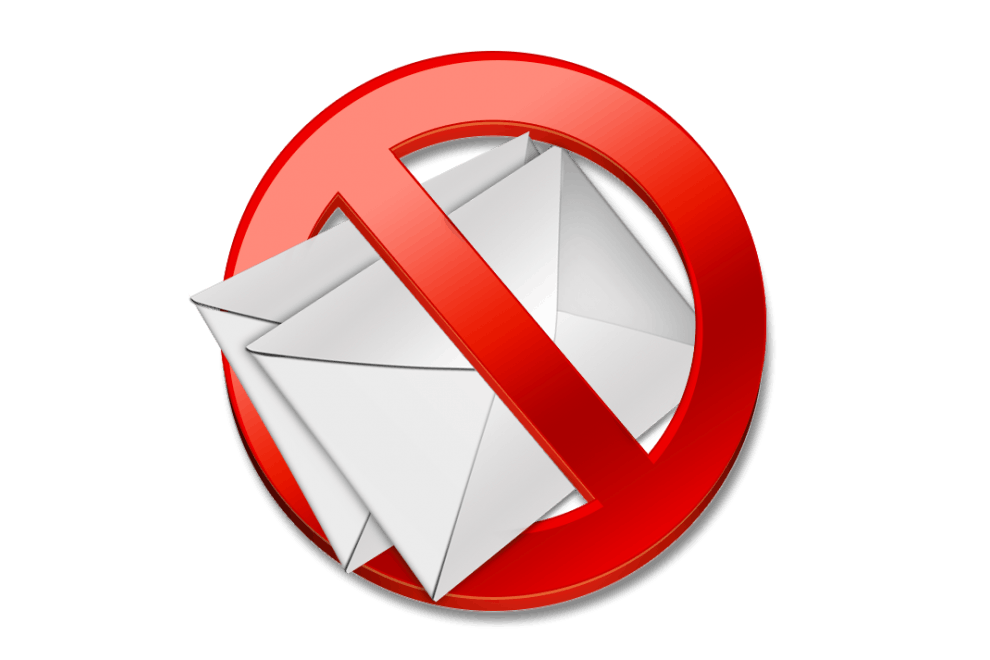
Использование слияния почты для массовой отправки электронных писем множеству получателей
Набор инструментов слияния почты для Outlook позволяет отправлять массовые персонализированные электронные письма множеству получателей одновременно. Шаблон электронного письма объединяется с данными из таблицы-источника. В первую очередь это адрес электронной почты, а также другая личная информация в тексте и полях сообщения.
После слияния сообщения массовой рассылки выглядят максимально личными. Каждое сообщение отправляется на отдельный адрес. Вы можете отправить любое количество отдельных писем, используя всего один шаблон рассылки. Или все-таки не любое? Давайте разберемся.
Ограничения на отправку при использовании программ слияния почты
Как правило, программы для слияния почты не устанавливают ограничений на количество отправляемых писем. Иногда это зависит от текущего тарифного плана. Слияние почты с вложениями для Outlook позволяет отправлять столько писем, сколько вам нужно. Более того, утилита помогает преодолеть и другие ограничения, которые возникнут при массовой рассылке. Но давайте рассмотрим все по порядку.
Ограничения на отправку в Outlook
В самом Outlook нет ограничений на количество получателей. Однако такие ограничения существуют в Outlook.com, Office 365, Gmail и других почтовых сервисах.
Работая в Outlook, вы можете получить сообщение об ошибке "слишком много получателей" при отправке одного письма на множество адресов. Это вызвано ограничениями интернет-провайдера (ISP) или корпоративного сервера электронной почты.
Ограничения на отправку сообщений со стороны провайдеров услуг
Каждый интернет-провайдер / поставщик услуг электронной почты устанавливает свои собственные ограничения на количество отправляемых сообщений. Это могут быть:
- ограничения на отправку одного письма множеству получателей;
- ежедневный лимит отправки;
- почасовой лимит отправки;
- лимит отправки в минуту.
Интернет-провайдеры и почтовые администраторы устанавливают эти ограничения, чтобы предотвратить перегрузку почтового сервера или защитить его от спамеров.
Если вы не знаете об ограничениях поставщика услуг электронной почты при проведении кампаний массовой рассылки, ваша учетная запись может неожиданно оказаться заблокированной. Когда вы собираетесь отправить много сообщений, например, более 100, не будет лишним заранее связаться с вашим провайдером и узнать, какую политику он применяет в этом отношении.
Ограничения на отправку у ведущих почтовых сервисов
Здесь мы приводим краткий обзор общих правил наиболее популярных сервисов. Обратите внимание, что ограничения поставщиков услуг электронной почты могут время от времени меняться.
Бесплатная учетная запись Gmail
В целях борьбы со спамом обычный бесплатный аккаунт Gmail разрешает отправлять:
- ежедневно не более 100 сообщений при использовании SMTP и 500 писем при использовании браузера;
- одно сообщение не более чем 500 получателям.
Google Workspace (ранее G Suite)
Это ограничения на отправку внутренних сообщений Gmail:
- 2 000 писем в день (500 в пробном режиме);
- 10 000 автоматически пересылаемых сообщений в день;
- 2 000 получателей одного письма и 100 получателей при использовании SMTP;
- 10 000 получателей в день;
- 3 000 внешних получателей в день (для платных учетных записей).
Office365
- 10 000 получателей в день;
- максимум 30 писем в минуту.
Outlook.com
- 300 сообщений в день для проверенной учетной записи электронной почты Outlook.com (старше 30 дней и регулярно используемой).
Yahoo! Mail Plus
- Не более 500 сообщений и 500 уникальных адресов в день;
- не более 100 получателей одного письма.
Яндекс.Почта
- Не более 500 сообщений и 500 уникальных адресов в день.
Как расширить лимиты отправки сообщений
Есть несколько способов, которые помогут вам преодолеть эти ограничения. В любом случае имейте в виду, что из-за некачественных массовых "холодных" рассылок без персонализации, ваш почтовый сервис заблокирует вас за спам еще до того, как вы достигнете лимита отправки.
- Проверьте, предлагает ли ваш провайдер бизнес-подписку, чтобы преодолеть ограничения на отправку.
- Попросите администратора корпоративной электронной почты выделить вам специальную учетную запись для массовой рассылки или предоставить возможность временно отменить эти ограничения для вашего адреса электронной почты.
- Подтвердите свою учетную запись на Outlook.com / Hotmail SMS-сообщением для временного преодоления ограничений.
- Посмотрите, как объединять почту в Outlook. Это даст вам дополнительные возможности.
![Слияние почты с вложениями: расширенные возможности]()
Дополнительные возможности слияния почты
Расширенная версия утилиты "Слияние почты с вложениями" предоставляет много возможностей для выполнения рассылок и преодоления ограничений при отправке почты:
- Отправляйте персонализированные сообщения отдельно на каждый адрес в списке рассылки.
- С легкостью рассчитывайте, сколько уникальных адресов есть в вашем списке рассылки. При использовании таблицы Excel в качестве источника данных каждый адрес располагается в отдельной строке и вы можете легко посчитать их количество по количеству строк. Не забывайте учитывать адреса в столбцах "Копия" и "Скрытая копия" (CC и BCC).
- Отправляйте электронные письма одно за другим, устанавливая задержку для каждого следующего сообщения для преодоления лимитов в единицу времени. Например, чтобы уложиться в ограничение "30 писем в минуту", отсрочьте каждое письмо на 2 секунды.
При суточном ограничении можно разбить рассылку на части:
- Настройте утилиту и сохраните настройки.
- Задайте время начала отправки сообщений и укажите необходимое количество строк из таблицы данных, не более дневного ограничения вашего провайдера.
- Запустите утилиту.
- Откройте сохраненную утилиту еще раз, выберите следующую партию строк и установите время начала отправки сообщений через 24 часа. Снова нажмите Запуск.
- Повторяйте эту процедуру для оставшегося количества адресов рассылки.
При использовании этой утилиты для кампаний по массовой рассылке электронной почты вам также может понадобиться информация о том, как добавить копию при объединении почты.